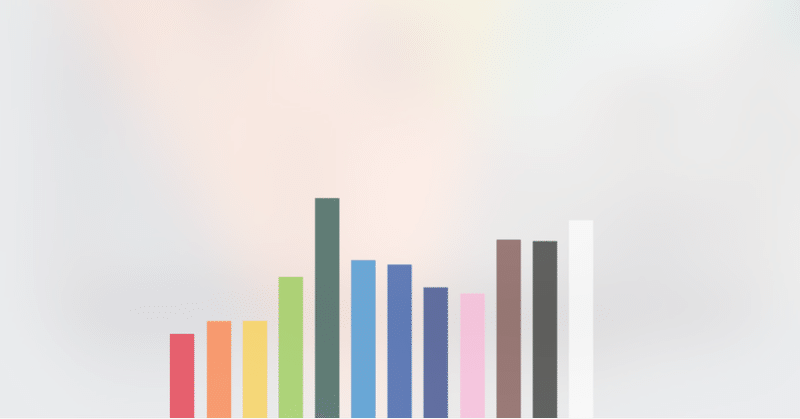
Motion5で音に連動して動く棒をつくる
リリックビッデオでよく見るアレですよ!音に合わせてみょんみょん動くやつ。あれを先日Motion5で作ったので備忘録的に簡単につこちらにまとめます。ちなみに僕はMac book なんですが、時間が結構かかりました。合間にこの記事を書いています。朝から始めて気づいたら王様のブランチ終わってました。時間は有限。時間を少しでもドブに捨てる人が減る思いで書いています。
覚悟して取り掛かりましょう。笑
特に某有名無料動画ツールが使用できないMacユーザーの方、そしてボカロPなど自分で楽曲動画を作っている方の手助けになれたら幸いです。
ちなみにMotion5初心者です。まだ10回くらいしか触っていません。
もし参考になったら是非僕の楽曲を聴いてください涙 コメント、マイリスしてください >< (宣伝)
ようつべhttps://www.youtube.com/channel/UCDfRyWF2QiFsIfqfK4ez8gg
ニコニコhttps://www.nicovideo.jp/user/69439322/mylist/66385911
さて、自分だったらこの流れで宣伝されたものって十中八九聞かないので宣伝厨はこのくらいにして・・・。
ーーーーーーーーーーーーーーーーーーーーーーーーーーーーーーーーーーーーー
●簡単な流れ
1:楽曲を取り込む
2:プロジェクトの長さの指定
3:オブジェクト(長方形の棒)を配置
4:各オブジェクトを設定する
A:アンカーポイントの設定 → 任意の数複製(おすすめは11本)
B:ソースオーディオの指定(ここがめちゃ時間取られました)
C:それぞれの長方形を各帯域ごとに指定
5:書き出し
→ 書き出した動画はFCP(ファイナルカットプロ)で使用する。
以上!!!!では、もう少し詳しく・・・。
ーーーーーーーーーーーーーーーーーーーーーーーーーーーーーーーーーーーーー
1:楽曲を取り込む
これは脳死でドラック and ドロップしてくださいな。それで多分OK。
2:プロジェクトの長さの指定
はい、これを怠った為に2周分の時間が割かれました。おかげでこの記事書いてます。やったね。
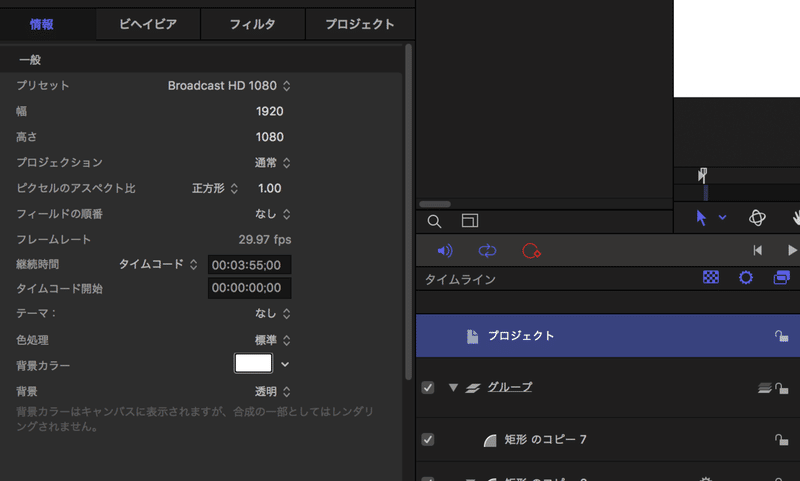
タイムラインのプロジェクトをクリック→画像上のタイムコードを楽曲の長さに指定(念のため僕は+5秒とりました)
背景カラーは作業のしやすい色で、背景は透明を選びましょう。→後でFCP上で重ねる為。
3:オブジェクト(長方形の棒)を配置
長方形を作りましょう。これが音に合わせて動きます。
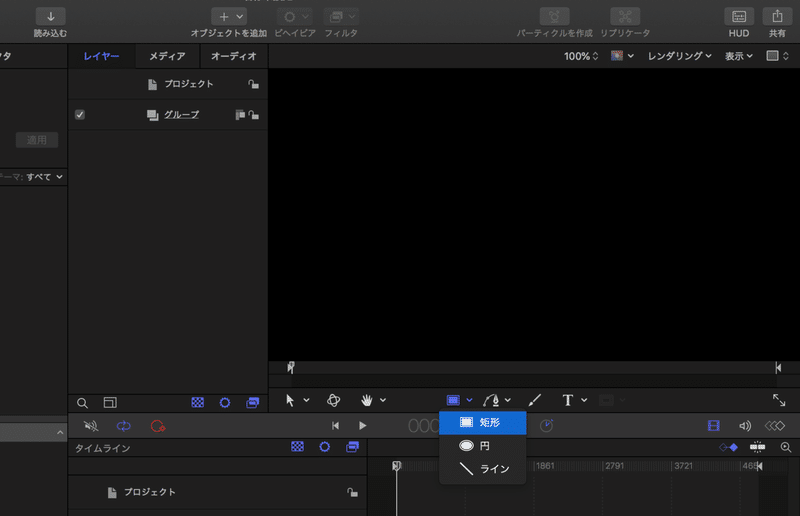
短形を選択したらドラックして作成。今はとりあえず1つで大丈夫です。
4:各オブジェクトを設定する
A:アンカーポイントの設定
初期位置だと長方形の真ん中に●があると思います。これを起点にしてみょんみょんするので、これを長方形の一番下に設定します。長方形をクリック→左の情報タブからアンカーポイントのY軸を任意の一番下へ。
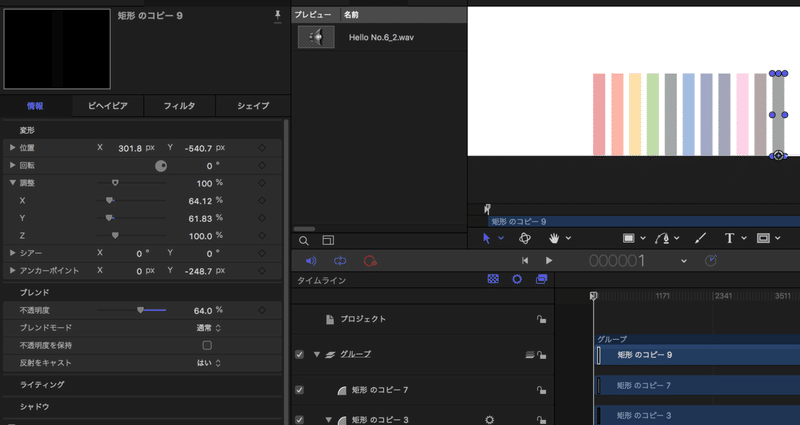
そしたらこれを11本作ります。(コピペでやっちゃいましょう)
この時に好きな色にするなど、デザインを決めましょう。
→のちの作業で『オーディオグラフ』に合わせて動きを指定します。そのグラフが11本の為に棒も11本にします。 もしデザインの都合上もう少し棒を増やしたい場合。指定する範囲を細かくするか同じ帯域を二つ作るとかで対応可能かと思います。 効率厨は11本または11の倍数をおすすめします。
B:ソースオーディオの指定(ここがめちゃ時間取られました)
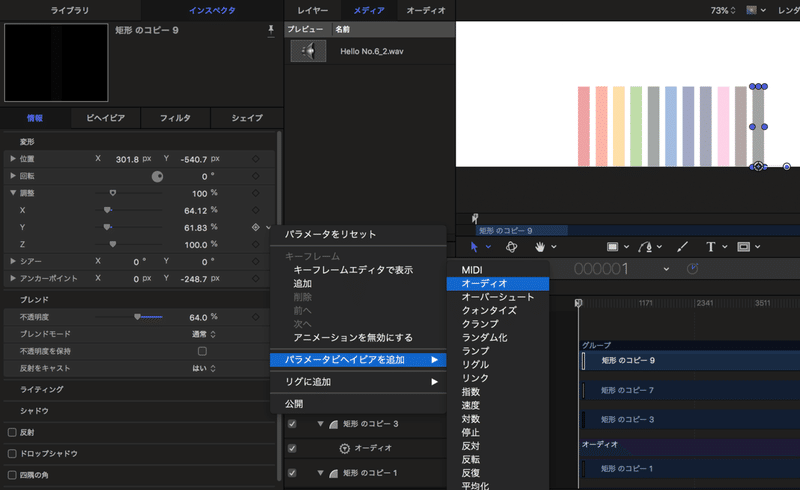
こうです!!!(説明が大変だったので)Y軸の▽をクリックしたら上のようになります。
そして先ほど自分が取り込んだ楽曲を指定します。
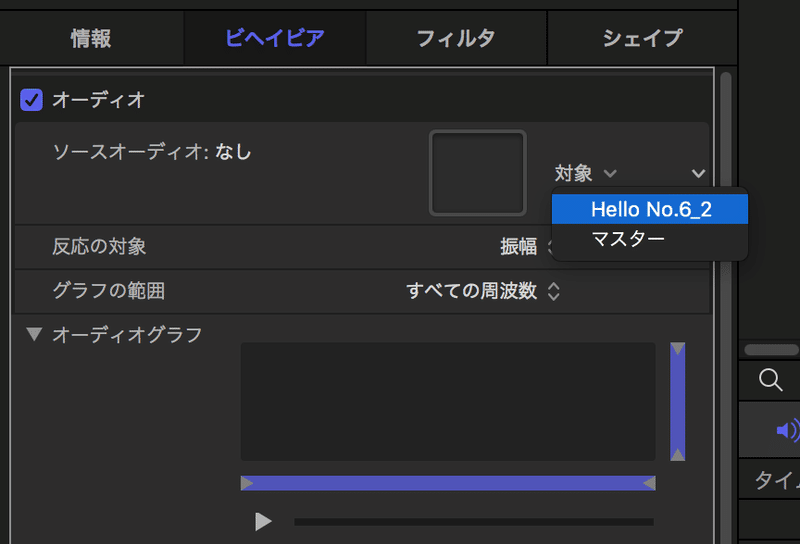
(Hello No.6 って曲です。よかったら聞いてネ)
そしたら分析が始まります。(これx11本分は長かった・・・)
C:それぞれの長方形を各帯域ごとに指定
オーディオグラフから各オブジェクトに帯域を指定していきます。
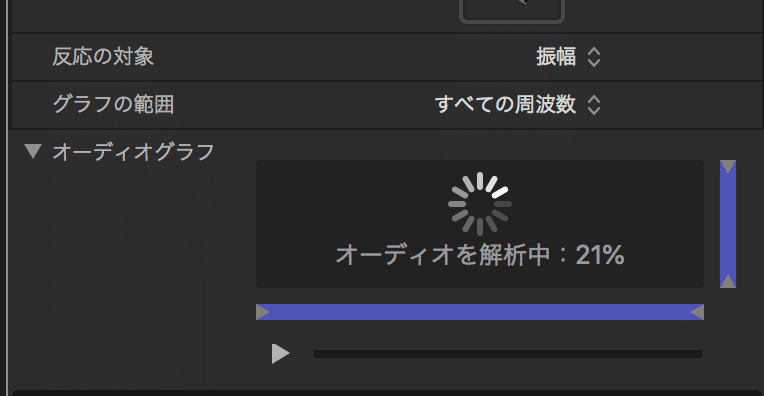
(解析中のスクショですみませんが汗)画像の下の再生ボタンを押すとプレビュー再生がされて各帯域ごとにうにょるので後は好きな方向から範囲を指定していきます。範囲の指定は先ほどの再生ボタンの上にあるバーで指定します。
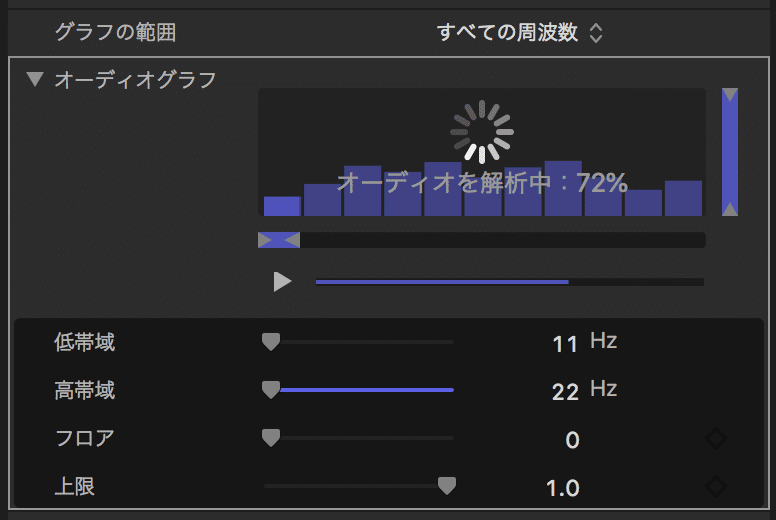
↑こんな感じ。なんか出てこない時もあるので(処理上の問題??)その時は試行錯誤してください。(タイムラインを再生すると出てきたりしました)または数字で範囲指定してください。 ちなみに上限のおすすめは0.5
これを数の分指定します。帯域の指定がめんどくさい方は冒頭でもお伝えした通り11本をお勧めします。それぞれ指定したらおしまいです。お疲れ様でした。ちなみにこの時も分析に時間がかかります。
(もしかしたらソースオーディオを設定した際に帯域も指定すればそんなに時間がかからないのかも・・・。後で思いました。)
5:書き出し
終わったら書き出すだけ!
背景を透過させてFCP上で重ねて編集をします。
背景が透過しない問題があるので(私もつまずきました)
書き出しのファイルを
apple ProRes 4444 or 4444HQ を選択する
参考 → https://www.youtube.com/watch?v=BNHFYJW5EAI
以上になります。
もう有吉散歩終わっちゃったよ・・・。
そして手っ取り早く作りたい方はこちらもあったのでどうですかね?僕はまだ使ってませんがいつか使用させてもらおうかと思います。
以上になります。
この記事が気に入ったらサポートをしてみませんか?
